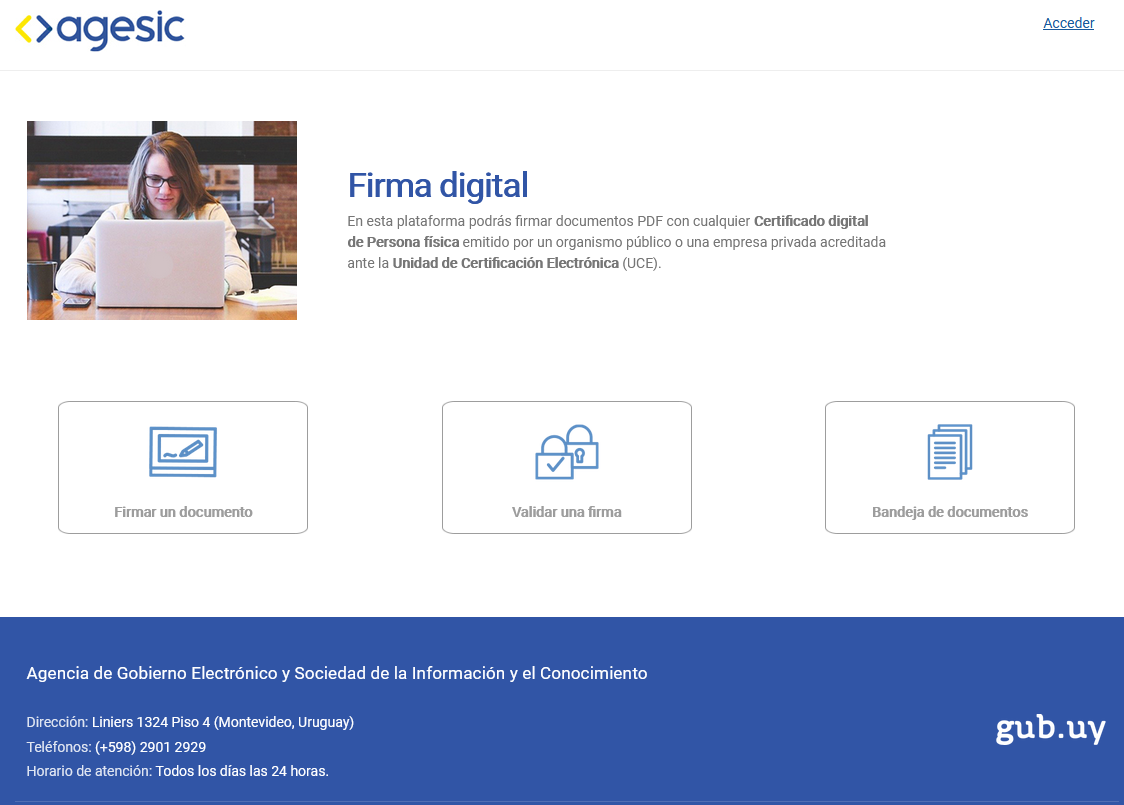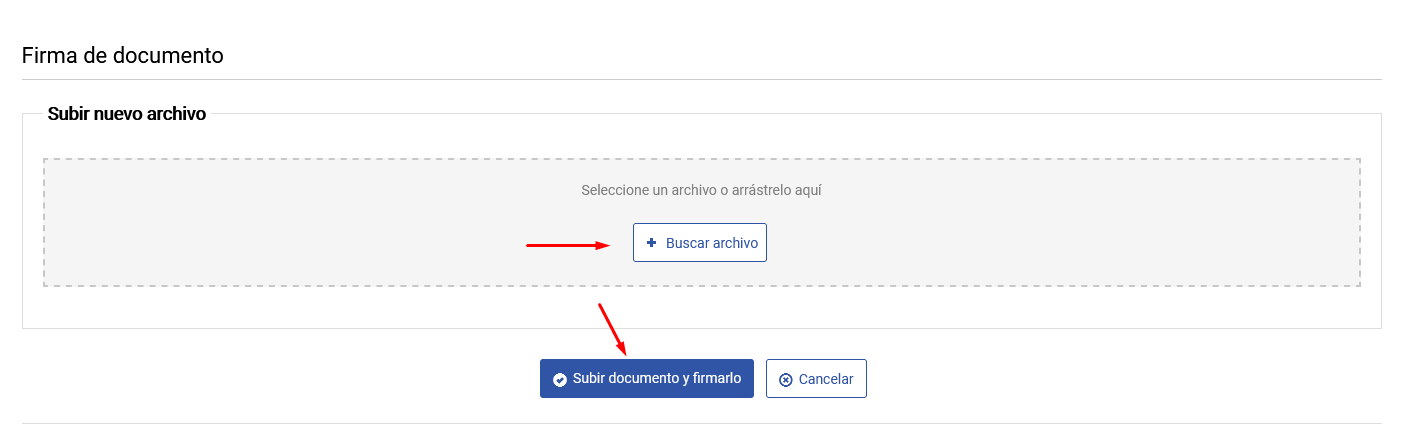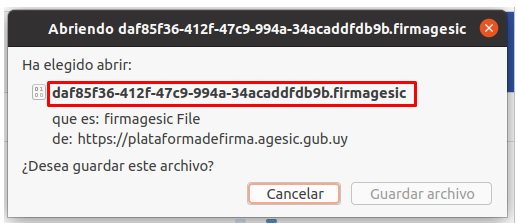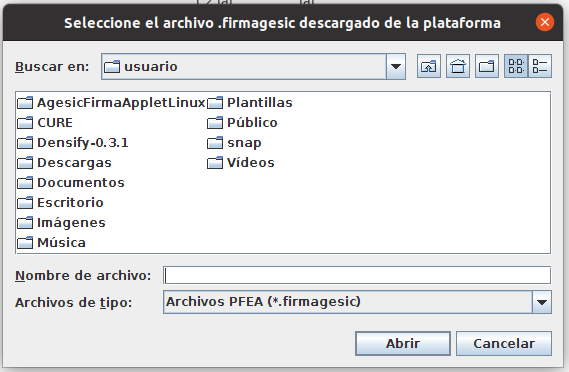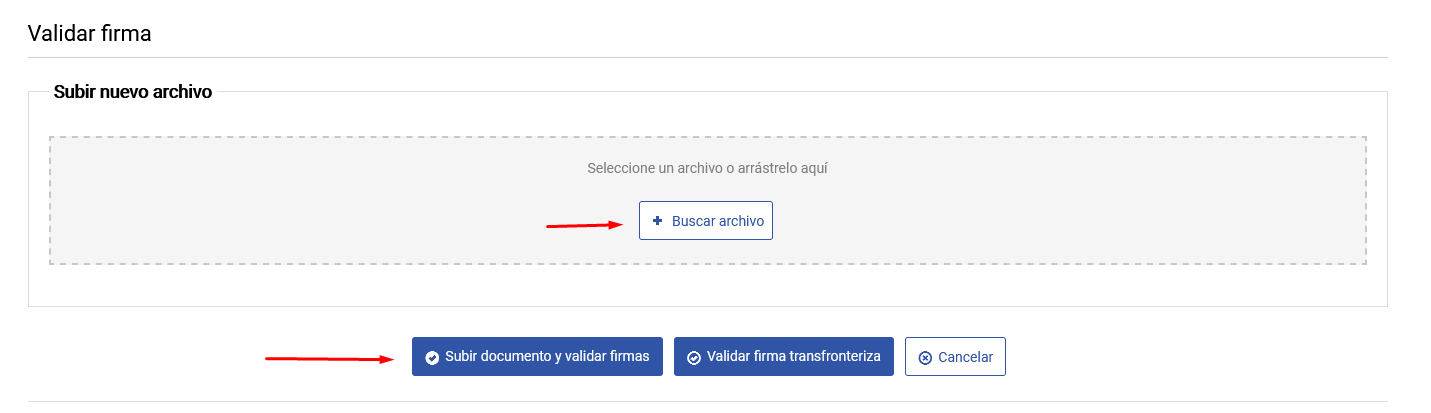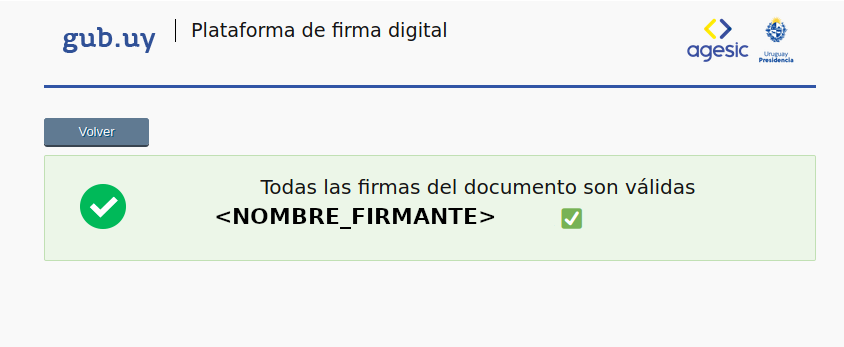Manual firma AGESIC
El sitio de agesic cuenta con una aplicación para firmar documentos en PDF con la nueva cédula con chip. En este manual describimos paso a paso cómo realizar el procedimiento.
Pasos previos
Para realizar este procedimiento debes tener un lector de tarjetas inteligentes y los controladores necesarios. Si no tienes nada de esto, comunícate con el equipo de informática y redes al correo soporte en cure edu uy.
Firmando un PDF en la app de la AGESIC
Ingresa en el siguiente enlace para acceder a la aplicación:
Verás un sitio como el que sigue. El primer paso es cargar el documento, para esto hacemos clic en "Examinar":
Con el documento cargado, hacemos clic en "Firmar documento":
La aplicación nos cargará el documento para que lo visualicemos en la web y, si todo está bien, procedemos a firmarlo haciendo clic en "Firmar":
En este momento, si no lo hemos hecho, la aplicación nos pide que insertemos la cédula en el lector:
Si ya lo hemos hecho, nos aparecerá un campo de texto para que coloquemos el PIN de la cédula (si, hay que acordarse del PIN que le pusiste a la cédula cuando te la sacaste, si no lo recuerdas, puedes reiniciarlo en oficinas de identificación civil) y damos clic en "Firmar":
Si todo va bien, llegamos al último paso donde veremos el documento firmado y, pulsando sobre "Enviar", podemos descargar el documento firmado:
Verificando un documento firmado
La app de la AGESIC también permite verificar las firmas de un documento PDF. Para hacerlo visitamos el sitio:
Pero esta vez subimos el documento en la sección de verificación:
Acto seguido, hacemos clic en "Rorroborá la firma":
Nos aparecerá algo con este formato donde veremos las firmas que tiene el documento en donde dice "<NOMBRE_FIRMANTE>":